Exchange Server中的自動探索服務
自動探索服務可供用戶端存取 Exchange 功能,盡量減少使用者設定及部署步驟。 對於 Exchange Web 服務(EWS) 用戶端,自動探索 通常用來尋找 EWS 端點 URL。 不過,自動探索 也會提供資訊來設定使用其他通訊協定的用戶端。 自動探索 適用於防火牆內部或外部的用戶端應用程式以及資源樹系和多個樹系案例。
Exchange 2016 引進了先前由多部伺服器處理的服務變更。 信箱伺服器現在提供用戶端存取服務,您便無法像在舊版 Exchange 中一樣設定獨立用戶端存取伺服器。 Exchange 2016 和 Exchange 2019 中的自動探索服務是可行的,因為:
Exchange 會在 Internet Information Services (IIS) 的預設網站下建立名為
autodiscover的虛擬目錄。Active Directory 會儲存並提供已加入網域之電腦的授權 URL。
信箱伺服器上的用戶端存取服務提供內部和外部用戶端連線的驗證和 Proxy 服務。
Outlook 只會使用使用者名稱和密碼來設定服務。
注意事項
如果您要尋求將 Outlook 用戶端連線至 Exchange 伺服器的說明,請參閱 Outlook 電子郵件設定。
自動探索服務和 Active Directory
Exchange 會在 Active Directory 中儲存組織中 Exchange 伺服器的組態以及使用者信箱相關資訊。 安裝 Exchange Server 之前,您必須準備 Active Directory 樹系及其網域。 如果您不熟悉 Exchange 樹系或網域,請參閱 步驟 3:準備 Active Directory 網域。
Exchange 會在安裝 IIS 中的虛擬目錄 autodiscover 時自動建立,這是用戶端連線的前端用戶端存取服務網站。 這可讓 Outlook 探索 Exchange 信箱設定,使用者就不必手動設定進階設定。
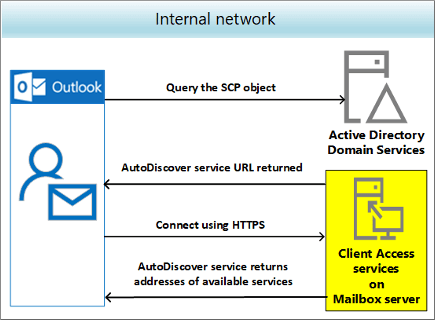
SCP 物件也會與自動探索服務虛擬目錄同一時間建立在 Active Directory 中。 SCP 會針對已加入網域的電腦儲存並提供自動探索服務的 URL。
您必須將 SCP 物件更新為指向 Exchange 伺服器。 因為 Exchange 伺服器會提供額外的自動探索資訊給用戶端來改善探索程序,所以這個動作一定要做。 您可以使用 Set-ClientAccessService Cmdlet 來更新 SCP 物件。 如需詳細資訊,請參閱< Set-ClientAccessService>。
重要事項
您必須先獲得權限,才可以執行 Set-ClientAccessService Cmdlet。 若要尋找在組織中執行任何 Cmdlet 或參數所需的權限,請參閱 Find the permissions required to run any Exchange cmdlet。
自動探索 可讓您輕鬆擷取連線到 Exchange 伺服器上的信箱所需的資訊。 SCP 物件會找出適合您擷取其設定之使用者的自動探索伺服器或端點。 而 AD DS 中的 SCP 物件提供簡單的方法,以便已加入網域的用戶端查閱自動探索伺服器。
Exchange 會針對自動探索服務發佈兩種 SCP 物件類型:
SCP 指標:包含指向特定 LDAP 伺服器的資訊,這些伺服器應該用來尋找使用者網域的自動探索 SCP 物件。 SCP 指標會加上下列 GUID 戳記:67661d7F-8FC4-4fa7-BFAC-E1D7794C1F68。
SCP URL:包含自動探索端點的 URL。 SCP URL 會加上下列 GUID 戳記:77378F46-2C66-4aa9-A6A6-3E7A48B19596
SCP 物件包含樹系之自動探索服務 URL 的授權清單。 若要進一步了解如何尋找自動探索服務端點,請參閱產生自動探索端點。
Exchange 2016 和 Exchange 2019 中的用戶端連線能力與 Exchange 2013 類似,不同于 Exchange 2010。 在 Exchange 2016 和 2019 中,當先前的 Outlook 用戶端使用 Outlook Anywhere (RPC over HTTP) 時,預設會啟用 MAPI over HTTP。 相較于 Exchange 2010,Exchange 2016 和 2019 需要的網站復原解決方案的命名空間比 Exchange 2010 少,從先前所需的七個命名空間減少為兩個。 若要深入瞭解命名空間和Exchange Server,請參閱Exchange 2016 中的命名空間規劃部落格。
根據您是否在個別網站上設定自動探索服務,自動探索服務 URL 會是下列其中一個值,其中 //<SMTP-address-domain> 是主要 SMTP 網域位址:
https://<SMTP-address-domain>/autodiscover/autodiscover.xmlhttps://autodiscover.<smtp-address-domain>/autodiscover/autodiscover.xml
例如,如果使用者的電子郵件地址是 tony@contoso.com ,則會 contoso.com 主要 SMTP 網域位址。
當應用程式第一次啟動時,用戶端應用程式會使用自動探索服務。 例如,當 Exchange Web 服務 (EWS) 應用程式第一次啟動時,應用程式會使用自動探索服務進行本身設定。 針對使用者已加入 contoso.com 網域且位於 Longview 地區 Active Directory 站台的電腦,應用程式會產生這些自動探索服務端點的清單:
如需 SCP 物件的詳細資訊,請參閱 使用服務連接點發佈。
DNS 中的 自動探索
Exchange 在 Exchange 2010 中導入了自動探索的命名空間需求,其中有數個需要憑證。 在伺服器復原案例中,所有這些元素都是必要的:
主要資料中心 IP 命名空間
次要資料中心 IP 命名空間
主要Outlook Web App容錯回復命名空間
次要Outlook Web App容錯回復命名空間
SMTP) 的傳輸命名空間 (
主要資料中心 RPC 用戶端存取命名空間
次要資料中心 RPC 用戶端存取命名空間
已改善伺服器復原案例,將五個命名空間縮減為兩個。 這是因為 Exchange 不再需要 RPC 用戶端存取命名空間,而用戶端存取服務會將要求代理至裝載作用中信箱資料庫的信箱伺服器。 一個 Active Directory 月臺中的信箱伺服器可以將會話 Proxy 至另一個 Active Directory 網站的信箱伺服器。
這表示 每個 資料中心不再需要唯一的命名空間。 For example, instead of mail.contoso.com and mail2.contoso.com, you only need a single namespace, mail.contoso.com, for the datacenter pair. Additionally, failback namespaces are no longer needed in Database Availability Groups (DAG) activation scenarios.
為您的網域設定自動探索很簡單,因為它只要求您在外部 (公用) DNS 中建立 CNAME 資源記錄。 CNAME 記錄可讓您隱藏您的網路實作細節,不讓連線到它的用戶端看見。 使用於您的網路內部,CNAME 記錄可讓使用者使用較簡單的 URI mail.domain.com,而不是 host.examplemachinename.domain.com。
CNAME 稱為正式名稱記錄,也就是 DNS,相當於 Windows 捷徑或 Apple Mac 別名。 CNAME 記錄是 Address (A) 記錄的別名,可將 IP 位址對應至目標伺服器。 例如,如果您的網域是 contoso.com,您會建立 autodiscover.contoso.com 的 CNAME 記錄。 CNAME 記錄中的名稱必須符合憑證中的名稱。 CNAME 記錄只適用於主機名稱。 CNAME 可在外部運作,但它們不會取代瀏覽器列中的 URL。 針對 URL 檢查憑證時,您會發生失敗並收到警告,但仍然可以存取服務。
典型 CNAME 記錄如下所示:
名稱:autodiscover
TTL:3600
RR 類型:CNAME
目標:信箱伺服器的外部可存取 FQDN (例如 mail.contoso.com)
在此範例中,autodiscover.contoso.com 會解析為 mail.contoso.com。 如需詳細資訊,請參閱步驟 4:在Exchange 伺服器上設定郵件流程和客戶端存取中設定外部 URL。
我們建議您針對您帳戶上的每個網域建立 自動探索 CNAME 記錄,包括網域別名和接受的網域。 您必須建立裝載您網域的 CNAME 或 SRV 記錄。 只有這樣,您才能同步處理離線通訊錄、顯示空閒/忙碌資訊,以及在 Outlook 中啟用 [不在辦公室] 功能。
服務 (SRV) 資源記錄可讓您指定特定服務、通訊協定和 DNS 網域的伺服器位置。 例如,如果您的網域中有兩部 Web 伺服器,您可以建立 SRV 資源記錄,指出哪些主機做為 Web 伺服器。 解析程式可以接著擷取 Web 伺服器的所有 SRV 資源記錄。
典型 SRV 記錄如下所示:
服務:_autodiscover
通訊協定:._tcp
連接埠號碼:443
主機:mail.contoso.com
優先順序:0
加權:0
在此範例中,Outlook 伺服器命名空間是 mail.contoso.com。
如需 CNAME 和 SRV 記錄的詳細資訊,請參閱 Exchange 小組部落格: Exchange 2016 中的命名空間規劃。
Outlook 中的自動探索服務
僅利用使用者認證,Outlook 用戶端即可對 Active Directory 進行驗證並搜尋 自動探索 SCP 物件。 在用戶端取得並列舉自動探索服務的執行個體之後,用戶端會連線至列舉清單中第一部信箱伺服器上的用戶端存取 (前端) 服務。 然後用戶端會以 XML 資料形式,收集連線至使用者信箱和可用 Exchange 功能所需的設定檔資訊。
注意事項
根據您的 DNS 提供者的需求,您可能需要將完整網域名稱 (FQDN) 新增為您的主機名稱。 在該情況下,如果您的網域是 contoso.com,則您的主機名稱會是 autodiscover.contoso.com,而不是 autodiscover.com。
您需要為您的網域名稱設定特殊 DNS 記錄,以指向提供自動探索服務的伺服器,Exchange 帳戶才能在 Outlook 中正常運作。 若是外部存取,或使用 DNS,用戶端會利用使用者電子郵件地址的主要 SMTP 網域位址,在網際網路上尋找自動探索服務。
自動探索服務使用下列四種方法之一來設定電子郵件用戶端。 前兩種方法適合小型、單一 SMTP 命名空間組織。 後兩種方法可為多重 SMTP 的命名空間提供服務。
連線到:https://autodiscover.contoso.com/AutoDiscover/AutoDiscover.xml
用於重新導向的自動探索重新導向 URL:https://autodiscover.contoso.com/autodiscover/autodiscover.xml
搜尋 DNS SRV 記錄
使用 Exchange 系統管理中心(EAC) 和 Exchange 管理命令介面 可以設定有些主機名稱和 URL,而有些則要求您使用 PowerShell。 您可以在設定 郵件流程和客戶端存取中深入瞭解。
透過自動探索服務,Outlook 可尋找由使用者信箱所組成的新連接點。 也就是說,自動探索 會使用 GUID 加上 @ 以及使用者主要 SMTP 地址的網域部份所組成的身分識別。 自動探索服務會將下列資訊傳回用戶端:
使用者的顯示名稱
內部及外部連線的不同連線設定
使用者的信箱位置 (目前保留信箱主動副本的信箱伺服器)
各種管理功能的 Outlook 功能 URL,例如空閒/忙碌資訊、Exchange 2016 中的整合通訊 (UM) (但不在 Exchange 2019) 中,以及離線通訊錄 (OAB)
Outlook 無所不在 伺服器設定
您必須確定您已為下列服務的虛擬目錄設定正確的外部 URL。 下表中的範例顯示 contoso.com 電子郵件網域所需的值。
| 服務 | Exchange 管理命令介面 | 修改 |
|---|---|---|
| 離線通訊錄 | Get-OabVirtualDirectory | Set-OabVirtualDirectory -ExternalURL https://mail.companycontoso.com/oab |
IIS 中使用的 OAB 虛擬目錄 |
| Exchange Web 服務 | Get-WebServicesVirtualDirectory | Set-WebServicesVirtualDirectory -ExternalURL https://mail.companycontoso.com/ews/exchange.asmx |
IIS 中的 Exchange Web 服務虛擬目錄 |
| Outlook 無所不在 (RPC over HTTP) | Get-OutlookAnywhere | Set-OutlookAnywhere -ExternalHostname mail.contoso.com -ExternalClientsRequireSsl $true |
IIS 中的 Outlook 無所不在虛擬目錄 |
| 透過 HTTP ( Exchange 2013 SP1 或更新版本 (MAPI) 傳訊應用程式開發介面) | Get-MapiVirtualDirectory | Set-MapiVirtualDirectory -ExternalURL https://mail.companycontoso.com/mapi |
IIS 中的 MAPI 虛擬目錄 |
按一下上表中的服務名稱,可取得有關如何取得或重設這些 URL 的詳細資訊。
當使用者的 Exchange 資訊變更時,Outlook 會使用自動探索服務來自動重新設定使用者的設定檔。 例如,如果移動使用者的信箱。 或用戶端無法連線到使用者的信箱或可用的 Exchange 功能,Outlook 會連絡自動探索服務,並自動更新使用者的設定檔,以包含連線到信箱和 Exchange 功能所需的資訊。
其他用戶端
自動探索服務是尋找 2015 商務用 Skype Server中所有服務的慣用方法。 連線成功時,自動探索服務會傳回使用者主集區的所有 Web 服務 URL,包括行動服務 (也稱為針對 IIS 中的服務所建立之虛擬目錄的 Mcx)、Lync Web 應用程式和 Web 排程器 URL。 不過,內部行動服務 URL 和外部行動服務 URL 都會與外部 Web 服務 FQDN 相關聯。 因此,無論行動裝置在網路內部或外部,裝置一律會透過反向 Proxy 連線至外部的行動服務。 自動探索服務也會傳回內部/UCWA、外部/UCWA 和 UCWA 的參考。 這些項目是指 Unified Communications Web API (UCWA) Web 元件。
設定自動探索服務
自動探索 適用於防火牆內部和外部和資源樹系和多個樹系案例中的用戶端應用程式。 對於 EWS 用戶端,自動探索 通常用來尋找 EWS 端點 URL,但 自動探索 也會提供資訊來設定使用其他通訊協定的用戶端。
當您安裝Exchange Server時,由 Exchange Server 建立和簽署的自我簽署憑證會自動安裝在伺服器上。 不過,您也可以建立額外的自我簽署憑證,以便用於其他服務。
建立憑證要求是在 Exchange 伺服器上安裝新憑證的第一個步驟,以設定一或多個 Exchange 服務的傳輸層安全性 (TLS) 加密。 您可以使用憑證要求 (也稱為憑證簽署要求或 CSR) 從憑證授權單位 (CA) 取得憑證。 如需詳細資訊,請參閱下列主題:
注意事項
您可以使用 Microsoft Remote Connectivity Analyzer 來確認自動探索服務。 連線成功時,也要選取並執行 Outlook 連線測試。 如果測試失敗,您可能需要在 Exchange 中設定外部 URL。 Microsoft Remote Connectivity Analyzer 提供的結果應說明連線失敗的原因。 一般而言,連線失敗表示您未針對各種 Outlook 服務的虛擬目錄設定正確的外部 URL。
管理自動探索服務
在用戶端連線到多部 Exchange 伺服器的部署中,系統會針對每部信箱伺服器上的 (前端) 用戶端存取服務建立 自動探索 SCP 物件。 SCP 物件包含 ServiceBindingInfo 屬性與 Exchange 伺服器的 FQDN,用戶端會以 (格式連線到 https://<ExchangeServer>/autodiscover/autodiscover.xml 該屬性,例如 。 https://cas01/autodiscover/autodiscover.xml)
您可以在 Microsoft 遠端連線分析器中執行Exchange ActiveSync自動探索和 Outlook 自動探勘測試。 如果使用者使用本機無線網路連線到 Exchange,使用者應該執行這兩個測試,以確保區域網路允許連線到 ActiveSync 端點。
您可以在規劃和部署 Exchange Server 中取得規劃和部署自動探索服務的協助,作為 Exchange部署的一部分。